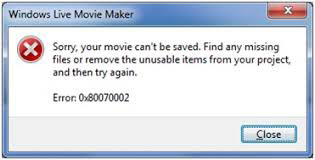Windows Movie Maker(在Windows 7上也稱為Windows Live Movie Maker)是一種視頻編輯軟件,可用於創建, 編輯視頻 並將它們發佈在YouTube,Facebook,Vimeo,OneDrive和Flicker上。 許多人試圖找到可在Windows 2017上使用的Windows Movie Maker的最新版本(例如Windows Movie Maker 10)。但是,由於Microsoft已停止使用Windows Movie Maker並正式停止了Windows 10的安裝,因此您可能無法在Windows 10計算機上的任何位置找到它。已於2017年10月XNUMX日刪除以供下載。目前沒有替代Windows XNUMX上的Windows Movie Maker的後續產品。 那該如何解決呢? 請繼續閱讀並在下面找到解決方案。
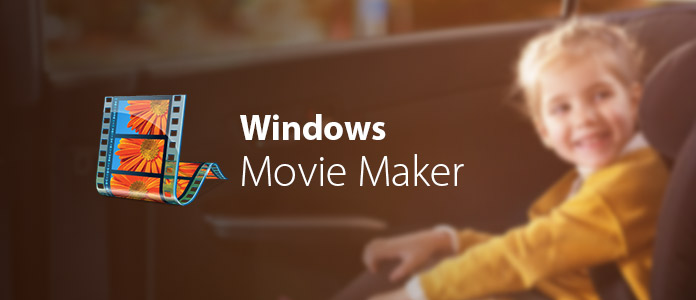
Windows Movie Maker是Windows Essentials軟件套件的一部分。 因此,您可以檢查是否可以在此套件上找到Windows Movie Maker。 如果不是,則可能需要再次將Windows Movie Maker下載到您的計算機。 根據Windows Movie Maker歷史記錄的痕跡,Windows Movie Maker的最新版本-Windows Movie Maker 2012(Wave 5)將與Windows 10兼容。因此,您可以通過下載整個Windows Live Essentials軟件包或下載來獲取Windows Movie Maker。直接從其他在線下載站點(例如Cnet,Softpedia,Softonic等)直接下載Windows Movie Maker 2012。
如果您以前不熟悉Windows Movie Maker,則可以在下載之前檢查如何使用它及其主要功能。
版本1:Windows Movie Maker於2000年首次與Windows ME一起發布。
版本2:通過支持創建DV AVI和WMV 2.0文件,Windows Movie Maker已升級到Windows XP中的8版。 然後支持 DVD刻錄 在下一個更新。
版本3:Windows Movie Maker發布了帶有Windows Vista的下一版本,並支持Xbox 360和DVD-MS文件格式的播放。
版本4:Windows Movie Maker,重命名為Windows Live Movie Maker 2009,已於2008年發布,並於2009年附帶Windows Live Essentials Suite。它是全新軟件,不能與以前的版本兼容。
版本5:Windows Movie Maker的最新版本-Windows Movie Maker 2012於2012年發布。
1.效果和主題
Windows Movie Maker提供了許多效果,模板,主題和過渡效果,可讓您製作出優質的電影。 它還具有視頻疊加(畫中畫)和綠屏功能。
2.編輯工具
Windows Movie Maker支持基本的視頻編輯功能,例如裁剪,分割和 剪輯視頻。 它還支持在電影中添加背景音樂,字幕和水印。 您還可以製作延時,慢動作或定格視頻。 Windows Movie Maker還可以讓您創建照片幻燈片並捕獲視頻。
3.視頻編輯模式
Windows Movie Maker提供了故事板模式和時間線模式來創建電影。
4.支持的文件格式
項目格式:.mswmm和.wlmp;
視頻格式:WMV,ASF,WM,AVCHD(.m2ts,.mts,.m2t),MOV,QT,AVI,WTV,DRV-MS,MP4,M4V,3GP,3G2,K3G,MPEG,MPG,M1V,MP2 ,MPV2,MOV,VOB。
音頻格式:ASF,WM,WMA,AIF,AIFF,WAV,M4A,MP3;
照片格式:JPEG,JPG,JFIF,JPE,TIFF,TIF,GIF,BMP,DIB,RLE,CIO,ICON,PNG,WDP。
步驟 1 下載Windows Movie Maker並將其安裝在Windows計算機上。 通過點擊主界面右側的“單擊此處瀏覽視頻和照片”或在頂部菜單中單擊“添加視頻和照片”按鈕,從計算機中選擇視頻和照片。
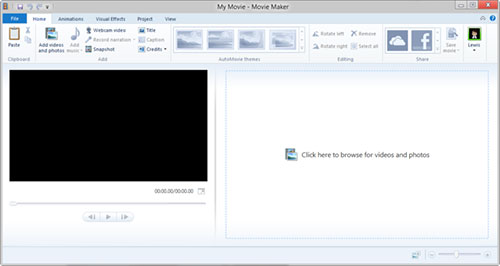
步驟 2 然後,您可以開始編輯電影。 編輯之前,您可以在主界面的左側預覽視頻。 隨著右側界面變成情節提要模式,您可以通過將特定的視頻或照片拖放到所需的位置來將其更改為其他位置。

您可以應用標題,標題,字幕和 自動電影主題 根據您的電影需要。 將頂部標籤更改為 動畫 部分,您可以使用“轉換”和“平移和縮放”來逐幀演示視頻,也可以通過單擊“全部應用”來選擇一種樣式來應用於整部電影。
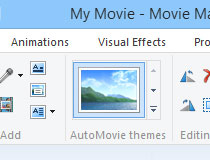
對於視覺效果,您可以選擇合適的效果(模糊,邊緣檢測,黑白,3D裂土器,淡入/淡出等)應用於視頻。 您也可以通過單擊“添加音樂”來從您的PC或直接在線選擇音樂,以找到適合背景音樂的視頻(當前僅支持AudioMicro,Free Music Archive和Vimeo)。 您還可以設置音樂參數,例如淡入和淡出,開始時間和結束時間等。
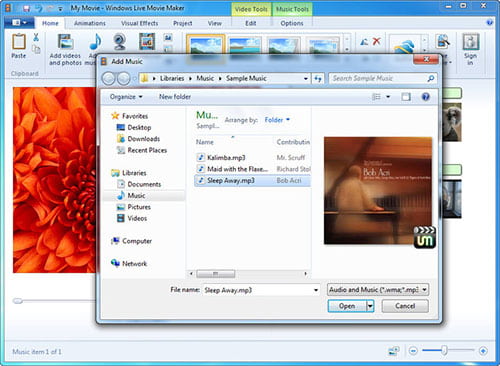
步驟 3 編輯後,可以單擊“保存電影”按鈕選擇導出視頻格式。 您可以選擇許多視頻格式。 您還可以在保存之前進行一些自定義設置(分辨率,比特率,幀率和音頻格式)。 您也可以選擇將其另存為項目進行進一步編輯,通過將電影發佈到“共享”窗格上的Facebook,YouTube等上與您的朋友和家人共享,或直接將其刻錄到DVD。
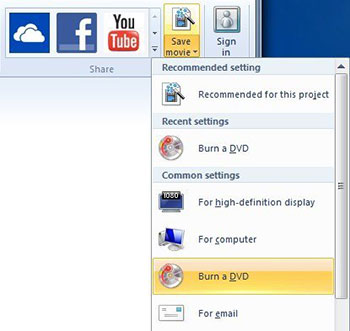
1. Windows Movie Maker無法啟動或無法打開
如果在打開程序時發生Windows Movie Maker錯誤,則需要首先確保您的計算機滿足所有系統要求。 如果仍然無法使用,則需要嘗試更新視頻卡的驅動程序,並查看Windows系統是否具有最新的驅動程序。 此外,您還可以安裝最新的Windows Movie Maker 2012,以查看其是否可以運行。
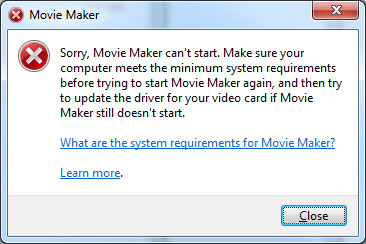
2. Windows Movie Maker停止工作
如果您看到彈出窗口顯示“ Windows Movie Maker停止工作”,則可能是由於安裝了不兼容的視頻濾鏡而引起的。 嘗試以安全模式運行Windows Movie Maker,以便無法加載不兼容的電影視頻篩選器。 安裝兼容的視頻濾鏡以解決問題。 或者有時,您也可以嘗試再次卸載並安裝Windows Movie Maker,以檢查它是否可以輕鬆解決問題。
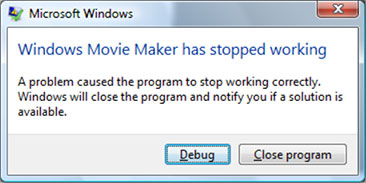
3. Windows Movie Maker沒有聲音
確保您的視頻在其他計算機或設備上具有音頻。 如果是這樣,請在搜索框中鍵入單詞“ service”,從列表中選擇Windows Audio,然後停止並再次啟動該服務,以檢查Windows Movie Maker是否可以再次播放聲音。
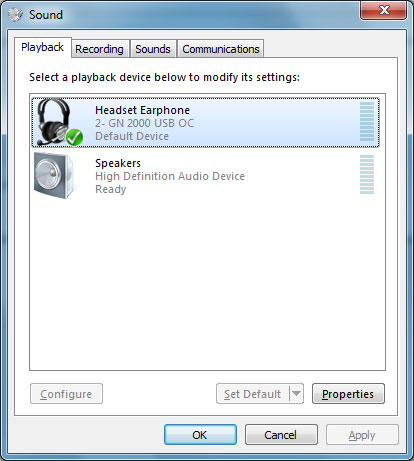
4. Windows Movie Maker無法記錄文件
首先,請確保Windows Movie Maker之外的其他程序未使用連接到Windows的網絡攝像頭。 如果仍然無法正常工作,請斷開網絡攝像頭並將其重新連接到PC,甚至重新啟動計算機以查看是否可以再次錄製。 在大多數時候,它都可以工作。
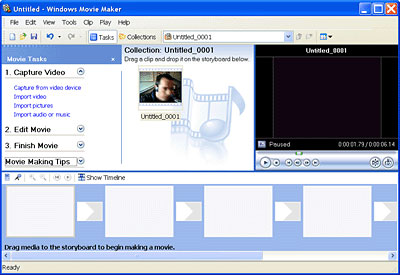
5. Windows Movie Maker錯誤代碼
一般而言,大多數錯誤代碼是由導入Windows Movie Maker不支持的文件格式引起的。 因此,最好只將合適的視頻(WMV),音頻(WMV / WAV)或照片(JPG / BMP)格式導入軟件。